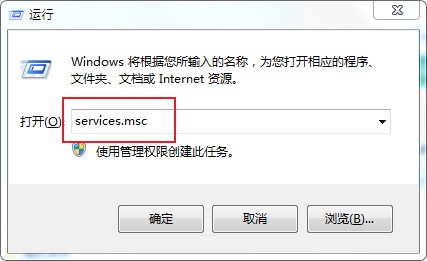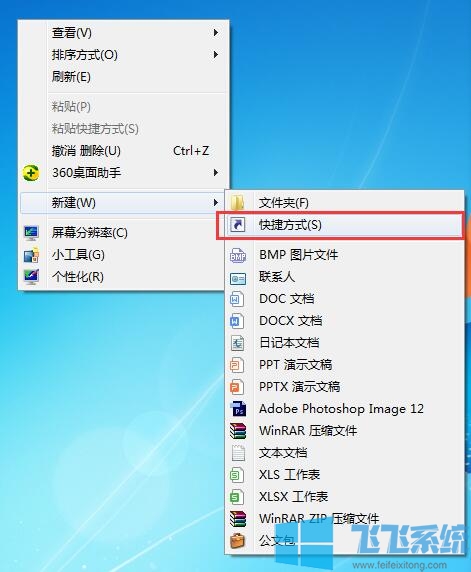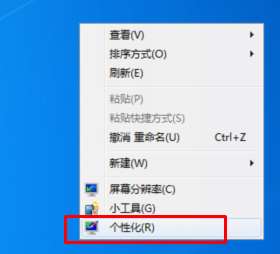让win7家庭版系统显示隐藏文件和文件夹的详细操作方法(图文)
- 编辑:飞飞系统
- 时间:2021-08-24
我们在使用win7家庭版系统的时候,可能会碰到某些文件和文件夹因为被设置成了隐藏而无法查看的情况。尤其是一些流氓软件,经常会使用这个方法在我们的电脑中隐藏一些垃圾文件,这无疑是对电脑非常不利的。为此飞飞小编今天就给大家分享一下让win7家庭版系统显示隐藏文件和文件夹的详细操作方法,有兴趣的朋友赶紧来看看吧!
1、使用“win”键打开开始菜单窗口,在窗口右侧的菜单中点击打开“控制面板”;
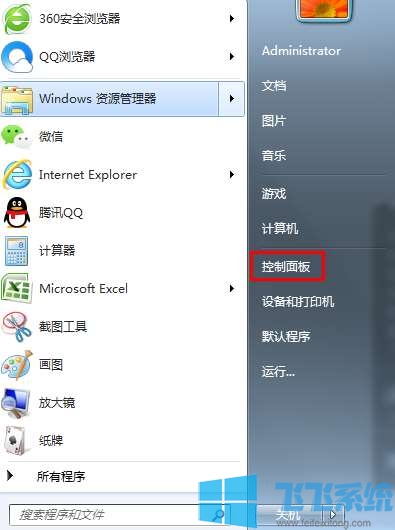
2、进入控制面板窗口后,在窗口右上角将“查看方式”修改为“小图标”;
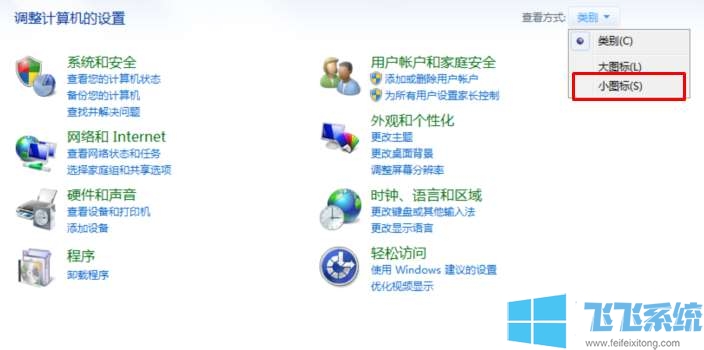
3、这时窗口中就会显示所有控制面板选项,在其中找到“文件夹选项”并点击打开;
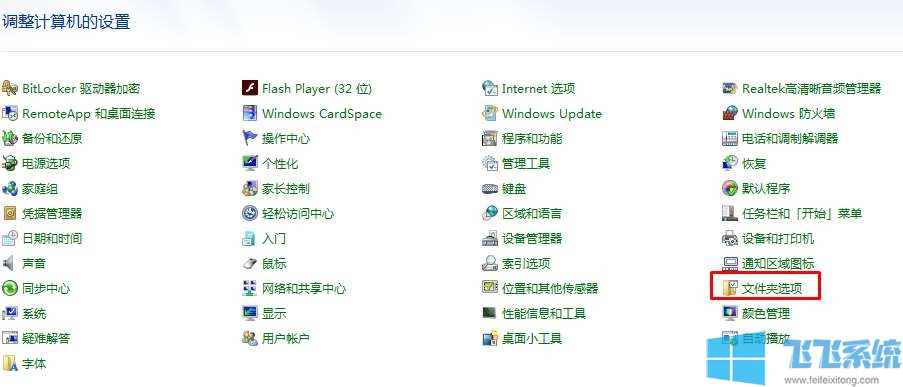
4、点击之后会打开“文件夹选项”窗口,在窗口中点击进入“查看”选项卡,在下面的“高级设置”中找到“隐藏文件和文件夹”,选择“显示隐藏的文件、文件夹和驱动器”然后点击“应用”按钮就可以了,这时电脑中的隐藏文件夹就会全部显示出来了;
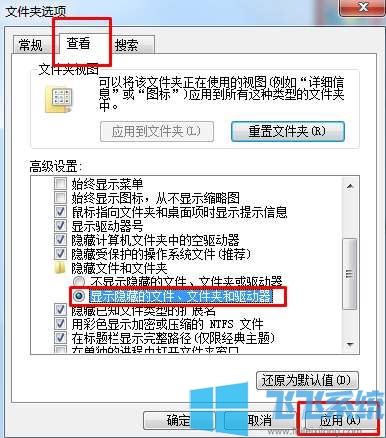
以上就是让win7家庭版系统显示隐藏文件和文件夹的详细操作方法,大家只需要按照上面的方法来进行设置,就可以正常浏览所有被隐藏的文件和文件夹了。
让win7家庭版系统显示隐藏文件和文件夹的详细操作方法
1、使用“win”键打开开始菜单窗口,在窗口右侧的菜单中点击打开“控制面板”;
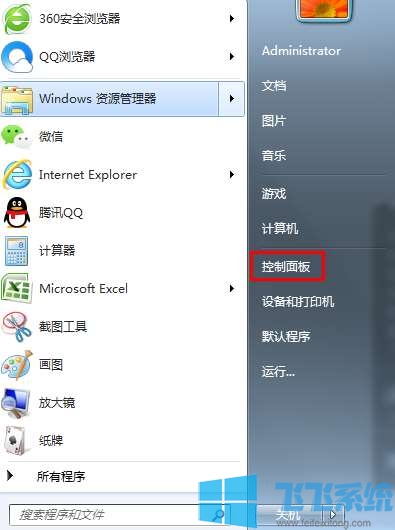
2、进入控制面板窗口后,在窗口右上角将“查看方式”修改为“小图标”;
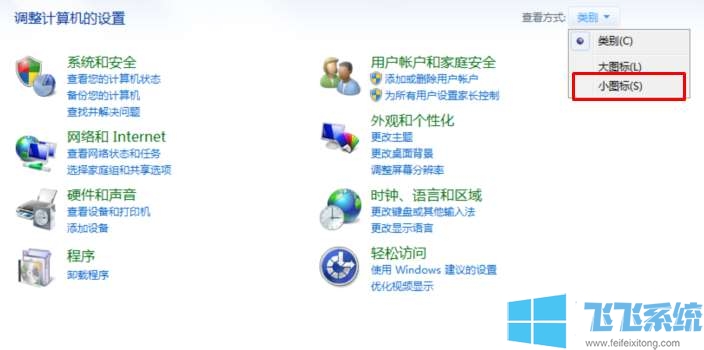
3、这时窗口中就会显示所有控制面板选项,在其中找到“文件夹选项”并点击打开;
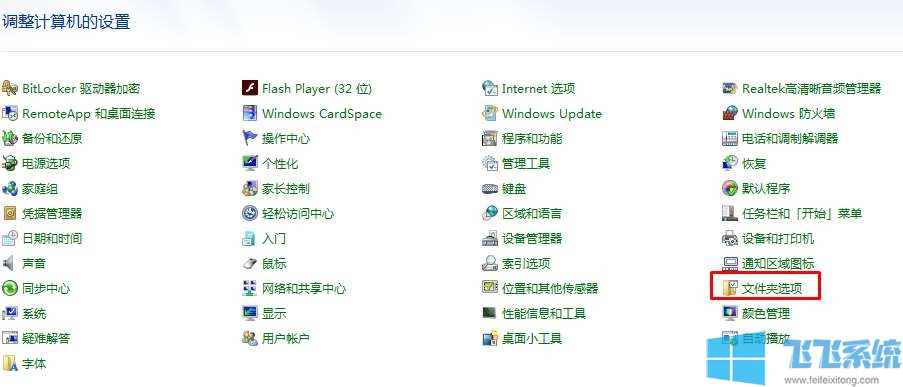
4、点击之后会打开“文件夹选项”窗口,在窗口中点击进入“查看”选项卡,在下面的“高级设置”中找到“隐藏文件和文件夹”,选择“显示隐藏的文件、文件夹和驱动器”然后点击“应用”按钮就可以了,这时电脑中的隐藏文件夹就会全部显示出来了;
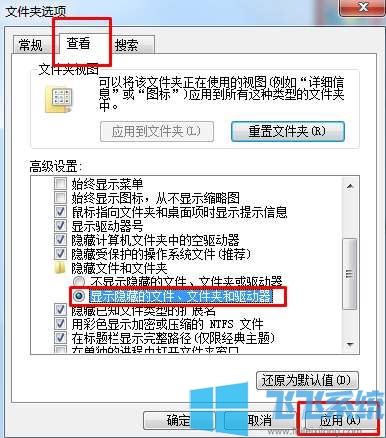
以上就是让win7家庭版系统显示隐藏文件和文件夹的详细操作方法,大家只需要按照上面的方法来进行设置,就可以正常浏览所有被隐藏的文件和文件夹了。